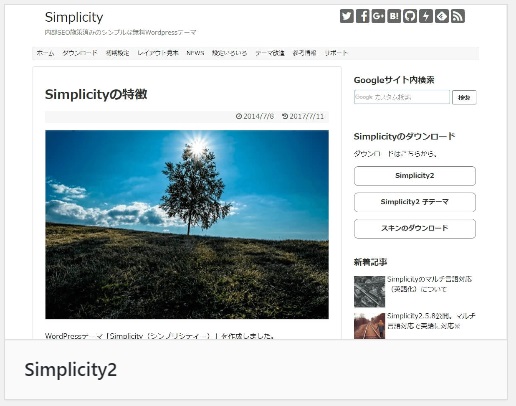
みなさん、こんにちは!
ブリュの公式ブログ.netにお越しいただきまして、ありがとうございます。
このサイトでは、ITについて特化したサイトを運営しています。
今回は、当サイトでも使用しているSimplicityというWordPressテーマについて、ダウンロード方法とインストール方法について紹介します。
目次
Simplicityはカスタマイズ性の高い無料テーマ
WordPressには、数多くのテーマがありますが、有料のもの、無料のものがあります。
Simpicityは無料のテーマなので、誰でも利用することができます。
また、Simplicityの魅力は、カスタマイズ性が高いことです。
WordPressのカスタマイズページから、プログラムコードを直接編集することなく設定できます。
例えば、ブログのファーストビューになるヘッダー画像を自由に変更できるのはもちろんのこと、ヘッダー画像のサイズまで自由に変更できます。
ちなみに、当サイトではヘッダー高さを300pxに設定しています。
ウィジェットもパソコン用とスマホ用で別々に用意されており、レスポンシブ表示に加えてサーバー再度でアクセスしてきた端末に対して適切なページを表示させることができます。
Simplicityの公式ページ
Simplicityの公式ページは、以下のリンクを参照してください。
ダウンロードは小テーマも一緒に
ダウンロードの際は、小テーマも一緒にダウンロードするのがお勧めです。
当サイトでも今後紹介していきますが、WordPressの設定では指定できない細かいデザイン上の変更を、直接CSSなどで編集していく場面もあります。
直接Simplicityを編集してもいいのですが、テーマの更新の際にはリセットされるほか、不具合が生じたときの対応が難しくなります。
その点、小テーマを編集していけば、テーマ更新の際も小テーマは上書きされないので、WordPressのセキュリティを高めながらも現在のデザインを維持することができます。
SimplicityのダウンロードとWordPressでの設定
手順1:Simplicityのダウンロードを行う
まずは、SImplicity2のダウンロードを行います。
下のリンクをクリックしてください。
ダウンロードページの中から、最新版のSimplicityをダウンロードしてください。
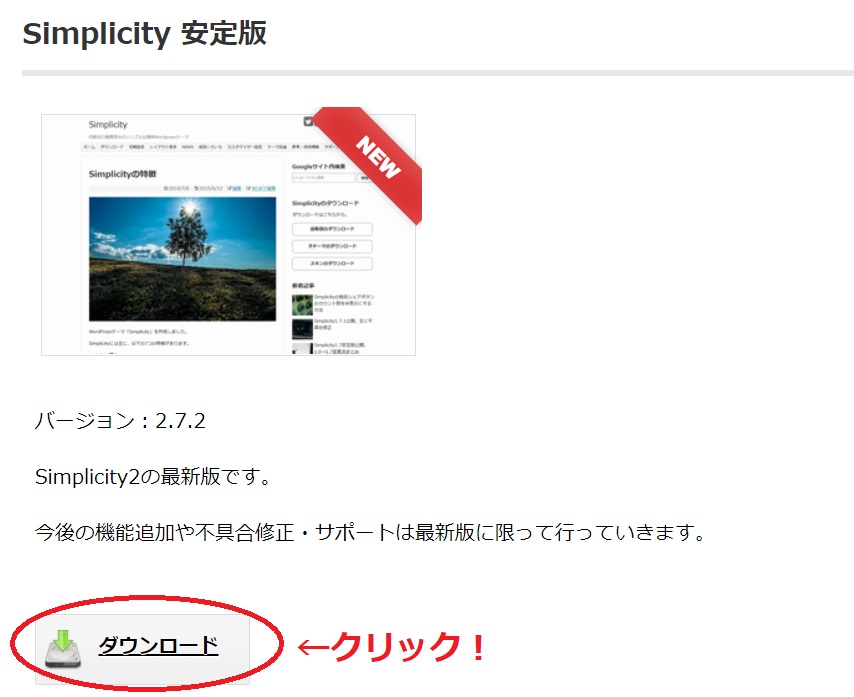
Simplicityに限らず、WordPressを利用する以上、更新には気を付けてください。
WordPressのシステム、テーマやプラグインは、より機能が充実し、進化していくからです。
その他、、重要な脆弱性への対策が行われている可能性があり、WordPressへのハッキングを未然に防ぐ対策として、常に最新のものを使い続ける姿勢が重要です。
次に、Simplicityの小テーマのダウンロードを行います。
以下のリンクをクリックしてください。
先ほどダウンロードした本体と同じように、ダウンロードを行います。
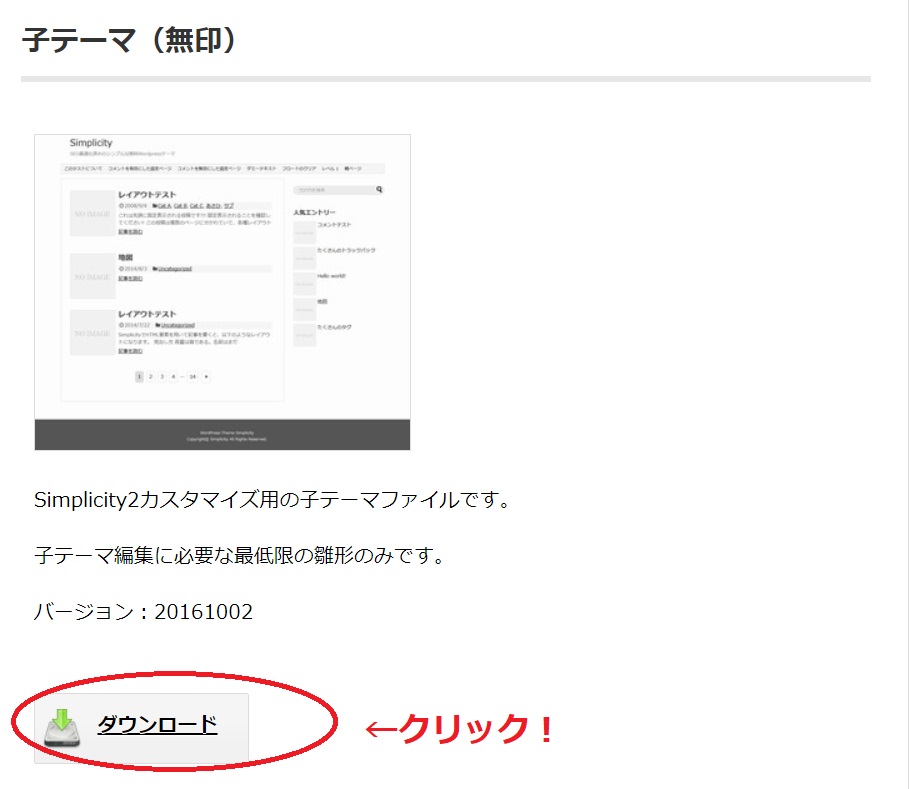
ダウンロードフォルダに、「simplicity2.7.2.1.zip」と「simplicity-child20161002a.zip」があればダウンロード成功です。
なお、バージョンによりzipファイル名が多少異なる場合があります。
このzipファイルは解凍しないでください。
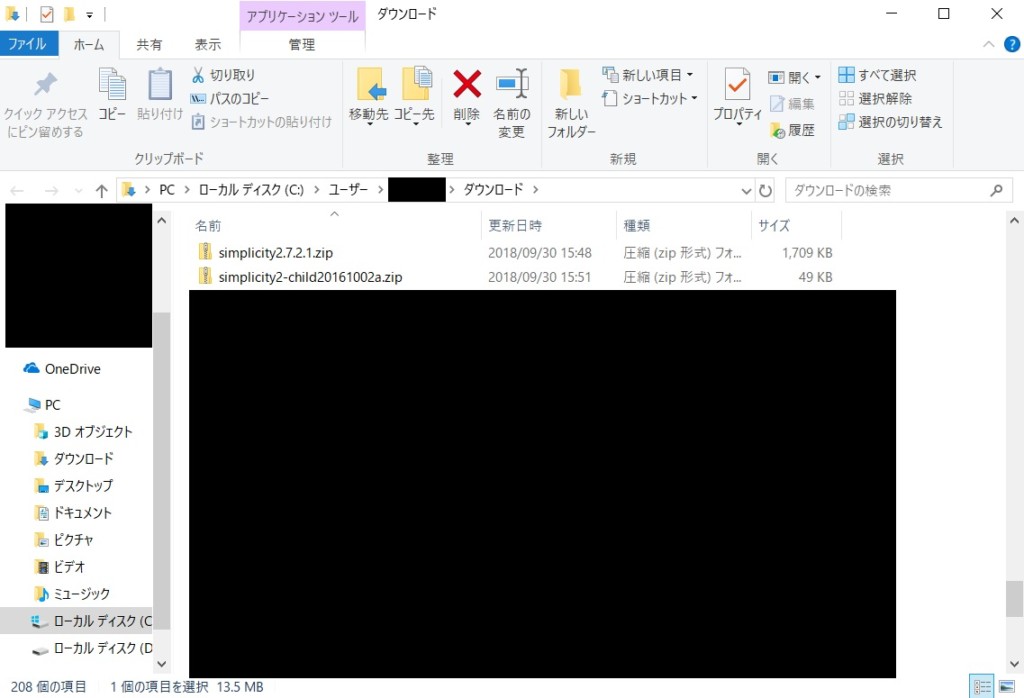
WordPressのテーマアップロード機能を使う
ダウンロードしたzipファイルを、Wordpressのテーマアップロード機能を使って、サーバーにアップします。
WordPressにログイン後、管理画面の「外観」→「テーマ」をクリックしてください。

「新規追加」をクリックします。
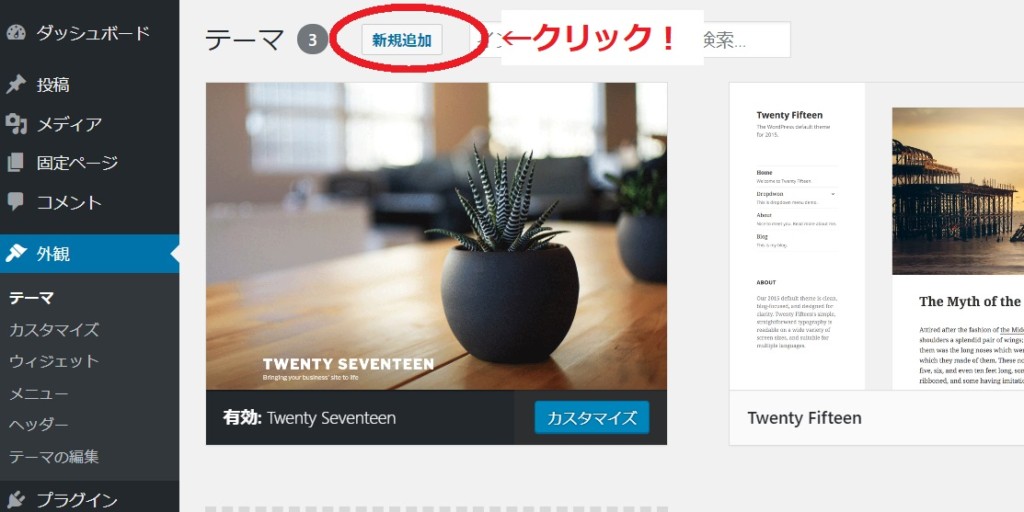
「テーマのアップロード」をクリックします。
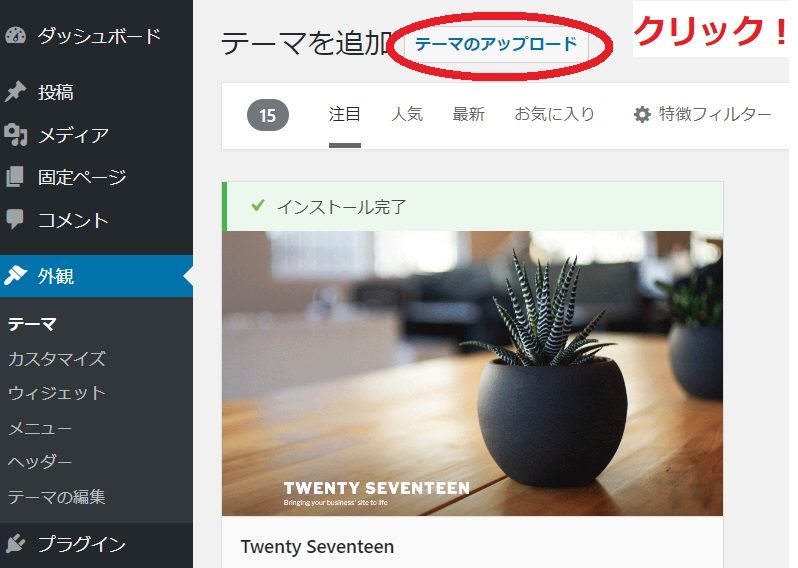
「ファイルを選択」をクリックし、Simplicityの親テーマから先にアップロードします。
今回の場合で行くと、「simplicity2.7.2.1.zip」です。
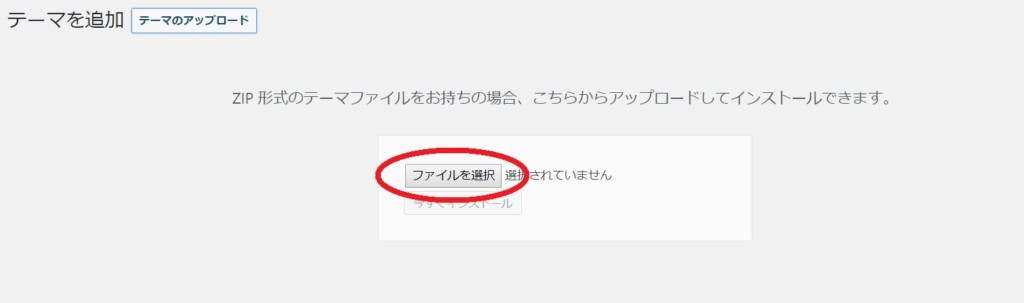
親テーマを選択したら、「今すぐインストール」をクリックします。
その後しばらく待ちます。
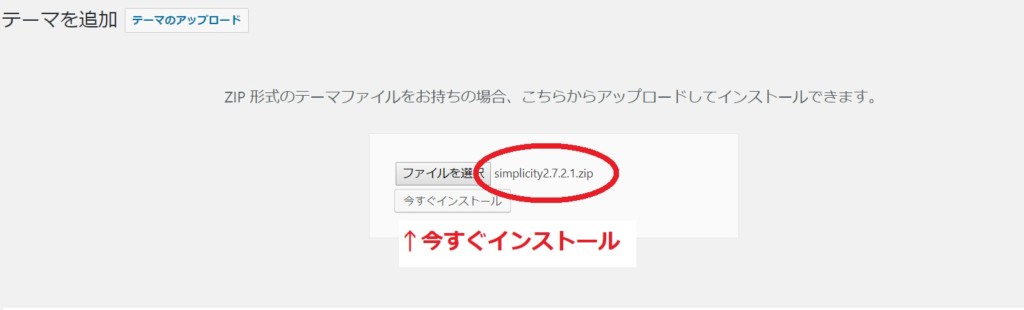
テーマのインストールが完了した画面です。
ここで有効化はクリックしないでください!

続いて小テーマをアップロードします。
先ほどと同じように、「外観」→「テーマ」→「新規追加」→「テーマのアップロード」と進みます。
「ファイルを選択」で、Simplicityの小テーマを選択します。
今回の場合には、「simplicity-child20161002a.zip」です。
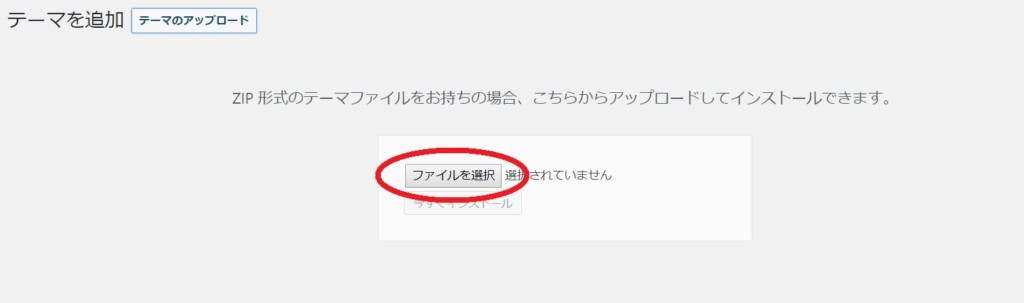
先ほどと同様に、「今すぐインストール」をクリックします。
その後少し待ちます。

インストールが終了しました。
「有効化」をクリックします。
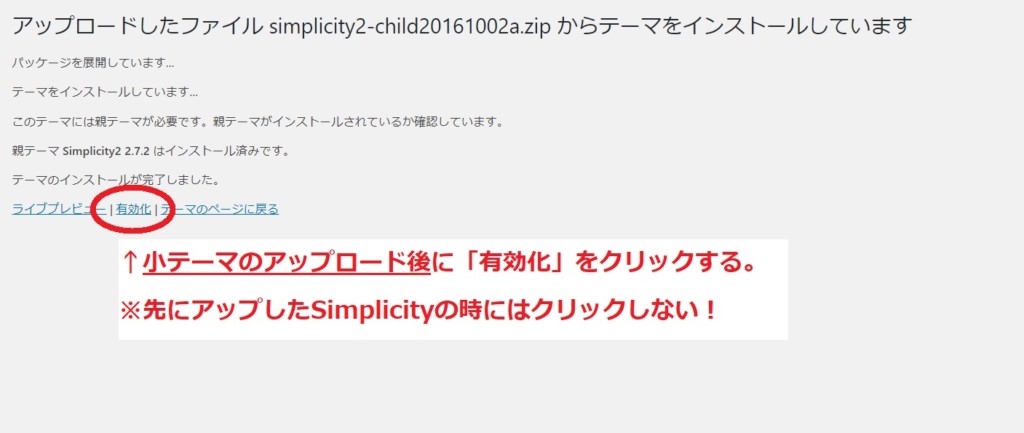
自動で画面が遷移するので、次のようになっていればOKです。
Simplicityをインストールした状態で、Simplicityの小テーマが有効になっています。
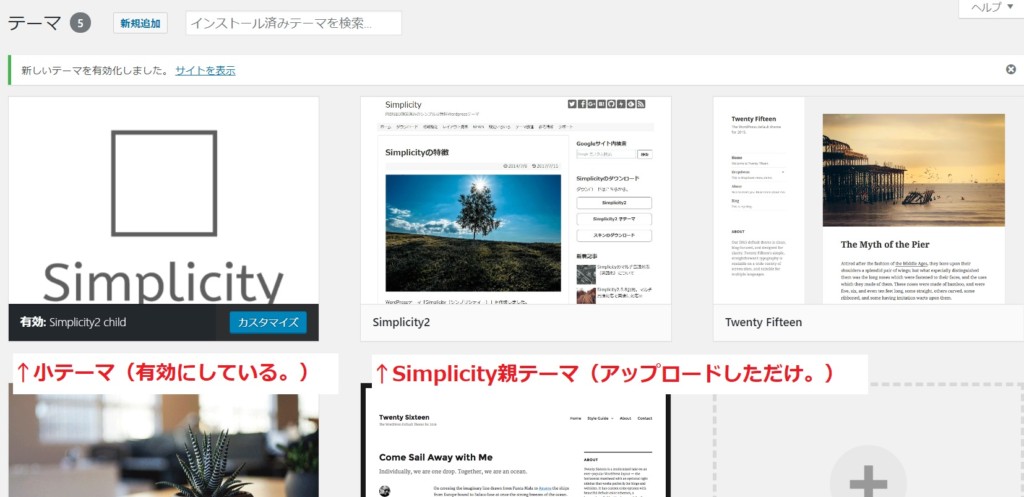
参考:小テーマって何?
小テーマは、対になる親テーマが存在する場合に有効です。
WordPressは、親テーマのコードを読み込み、その後小テーマのコードを読み込むので、基本的な部分は親テーマになりますが、細かいカスタムに関しては小テーマのほうが有効になります。
今回のSimplicityの場合には、Simplicityの小テーマは、Simplicityのプログラムコードを100%受け継ぎますが、小テーマに存在しているコードがあれば、上書きして出力されます。
WordPressのカスタマイザーでは実現できないデザインなどは、直接CSSを編集しますが、その内容は小テーマに書くことでデザインを変更できるということです。
したがって、デザイン上の変更はすべて小テーマに対して行うことで、Simplicity本体に変更を加えることなくカスタマイズができるようになります。
テーマを最新版に更新した場合、親テーマに編集をおこなっていてばすべて上書きされてしまいますが、小テーマは消えることはないので、気にせず最新版のテーマを利用できます。
常に最新版のテーマを使うことができるので、小テーマを利用することで、間接的にWordPressのセキュリティを向上させているとも言えますね。
WordPressテーマ Simplicityのまとめ
ここまで、WordPressの無料テーマであるSimplicityについて紹介してきました。
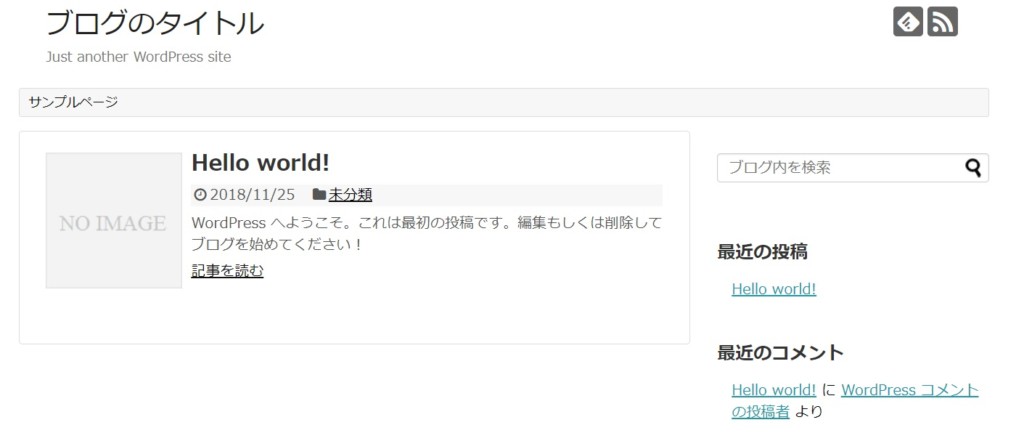
Simplicityは無料テーマでありながらも、カスタマイズ性に優れたWordPressテーマです。
WordPressテーマで迷ったときには、Simplicityをおすすめします。
以上、WordPressでのサイト運営の参考になれば幸いです。